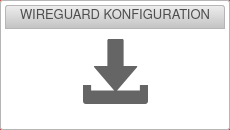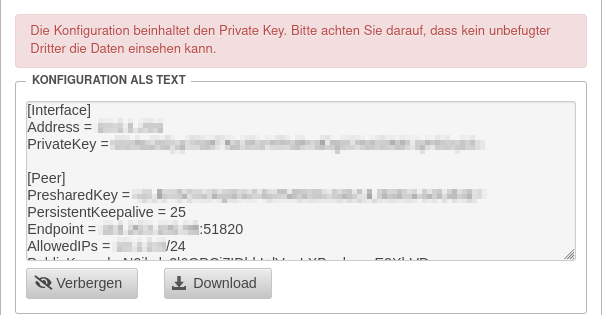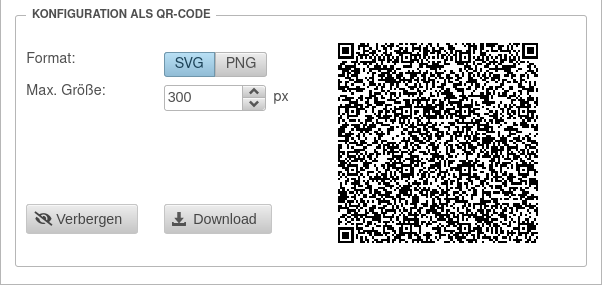{{var | Konfiguration Text--desc
| Der Inhalt der Konfigurationsdatei wird angezeigt. Der Inhalt lässt sich nicht ändern.
Download der Konfigurationsdatei für die WireGuard-Verbindung
Neuer Artikel zur Version: 12.4
notempty Dieser Artikel bezieht sich auf eine Beta-Version
-
Einleitung
Ermöglicht den Download der notwendigen Konfigurationsdatei für die WireGuard-Verbindung. Dies ist als Textdatei, oder als QR-Code möglich.
Die Konfiguration beinhaltet den Private Key. Achtung: Unbefugte Dritte können die Daten einsehen.
| }}-->
Anmeldung am Userinterface
Der Aufruf des Benutzer Login zum Userinterface erfolgt über die IP-Adresse oder URL der UTM ggf. gefolgt von einer Portangabe
Abhängig von den vergebenen Berechtigungen werden verschiedene Funktionen bereit gestellt
Mit Klick auf die entsprechende Kachel gelangt man dann zur gewünschten Funktion
notempty Der zuständige Administrator muss die IP-Adresse bzw. den Domainnamen und ggf. den Port für das User Webinterface bekannt geben
Nach der Eingabe der IP-Adresse wird die Benutzer Login Seite der Securepoint UTM geladen. Dort werden die Anmeldedaten eingetragen.
Wert
Beschreibung
Das Anmeldefenster Benutzer Login mit den zwei und dem optionalen dritten Eingabefeld.
Benutzer Benutzername
Passwort Das dazugehörige Passwort
OTP Code Optional Wenn dieses Eingabefeld angezeigt wird, muss ein One-Time-Password (OTP) eingetragen werden Das One-Time-Password (OTP) ist ein Authentifizierungs-Mechanismus, der für zusätzliche Sicherheit bei der Anmeldung eines Benutzers sorgt.
Der Code zum Erstellen von OTPs muss vom Administrator bekannt geben werden
Das Anmelden am Userinterface erfolgt durch einen Klick auf diese Schaltfläche nach korrekter Eingabe aller Anmeldedaten.
WireGuard Konfiguration
Konfiguration als Text
Die Konfigurationsdatei wird heruntergeladen. Dies ist eine *.conf -Datei mit dem Namen des Benutzers.
Konfiguration als QR-Code
Konfiguration als QR-Code
Beschriftung
Wert
Beschreibung
Format: SVG PNG Das Bildformat des herunterladbaren QR-Codes
Max. Größe: 300 Die maximale Bildgröße in Pixeln
Der QR-Code wird heruntergeladen mit dem oben eingestellten Format. Der Name des Bildes ist der des Benutzers.